Warum müssen wir eine SD-Karte auf Android sichern? Unterschiedliche Menschen haben unterschiedliche Gründe. Vielleicht möchten Sie Ihr Android-Telefon aktualisieren, rooten oder formatieren oder eine regelmäßige Sicherung der SD-Karte durchführen. Egal wie viele Gründe Sie haben, das gleiche Ziel besteht darin, dass Sie die Daten auf der Android-SD-Karte nicht verlieren möchten. Wir haben in diesem Artikel 4 effektive Methoden für die Android-SD-Kartensicherung vorgestellt und hoffen, dass wir Ihnen bei der Lösung der SD-Kartensicherung auf Android helfen können.

Android-SD-Karten-Backup-App – Samsung Messages Backup ist ein professionelles Backup-Tool für Benutzer. Es kann Ihre Android-SD-Karte mit einem Klick auf dem Computer sichern, sodass Sie nicht lange warten müssen. Mit den einfachen Schritten können Sie die Sicherung der Android-SD-Karte schnell durchführen. Außerdem können Sie Ihre Dateien auf dem Computer mit dieser Android-SD-Karten-Backup-App ganz einfach verwalten.
Laden Sie hier die Android-SD-Karten-Backup-App herunter.
Wenn Sie alle Daten von der Android-SD-Karte auf einem Computer oder Tablet sichern möchten, erfahren Sie in diesem Teil, wie Sie die SD-Karte auf Android am einfachsten mit der Android-SD-Karten-Backup-App sichern. Mit dieser Software müssen Sie sich nie um die Sicherung von Datengruppen kümmern.
Schritt 1. Laden Sie die Android SD-Karten-Backup-App herunter und installieren Sie sie
Bitte laden Sie vor allem die Android SD Card Backup-App herunter und installieren Sie sie auf Ihrem Computer oder Tablet. Und dann starten Sie es. Wählen Sie das Modul „ Android Assistant “, um auf die Android-SD-Kartensicherung zuzugreifen.
Schritt 2. Verbinden Sie das Android-Telefon mit dem PC
- Zweitens verbinden Sie Ihr Android-Telefon, das die SD-Karte enthält, über ein USB-Kabel mit dem Computer. Die Android SD Card Backup-App erkennt Ihr Android-Gerät schnell.
- Vergessen Sie nicht, das USB-Debugging auf dem Android-Gerät zu aktivieren. Sobald die Verbindung hergestellt ist, sehen Sie die Schnittstelle möglicherweise wie folgt.

Schritt 3. Sichern Sie die SD-Karte auf Android mit einem Klick
- Bitte gehen Sie im oberen Menü zum „ Super Toolkit “ und tippen Sie dann auf die Option „ Backup “. Im Popup-Fenster können Sie sehen, dass alle Inhalte auf dem Android-Telefon ausgewählt sind.
- Klicken Sie abschließend unten auf das Symbol „ Sichern “. Die App beginnt mit der Sicherung der SD-Karte auf Android. Dieser Sicherungsvorgang ist in wenigen Minuten abgeschlossen.

Weiterführende Literatur: Können Android-Apps auf eine SD-Karte übertragen werden? Sicher! Sehen wir uns an, wie man Android-Apps auf eine SD-Karte überträgt .
Aus Gründen der Datensicherheit möchten einige Benutzer Android auf einer SD-Karte sichern. Wie kann ich Android ganz einfach auf einer SD-Karte sichern? Dieses Problem lässt sich einfach mit der Android SD Card Backup-App lösen. Damit können die Kontakte, Anrufprotokolle, Nachrichten usw. von Ihrem Android-Telefon schnell auf der SD-Karte gesichert werden.
Schritt 1. Starten Sie die Android-SD-Kartensicherung und verbinden Sie Android mit dem PC
Wenn Sie die Android SD Card Backup-App auf dem Computer installiert haben, starten Sie die App bitte durch Doppelklicken. Und verbinden Sie Ihr Android-Telefon über ein USB-Kabel mit dem PC.
Schritt 2. Legen Sie die SD-Karte in den PC ein
Anschließend legen Sie Ihre SD-Karte mit einem SD-Kartenleser in den Computer ein. Ihre SD-Karte fungiert als externes Laufwerk auf dem Computer.
Schritt 3. Android-Daten auf SD-Karte sichern
- Klicken Sie anschließend auf der Registerkarte „ Mein Gerät “ auf die Kategorien Ihres Android-Telefons, die Sie sichern möchten, und klicken Sie dann im oberen Menü auf das Symbol „ Exportieren “. Und Sie müssen Ihre SD-Karte als Speicherort auswählen.
- Nach einiger Zeit werden die Android-Daten auf der SD-Karte gesichert.

Lesen Sie auch: Bei Bedarf können Sie sich im Detail ansehen, wie Sie Android auf einer SD-Karte sichern .
SD-Kartenwiederherstellung – Samsung Data Recovery kann nicht nur verlorene Dateien von der Android-SD-Karte wiederherstellen , sondern auch die SD-Karte auf dem Computer sichern. Darüber hinaus unterstützt diese App mehrere Datentypen auf dem Android-Telefon. So können Sie mit SD Card Recovery in wenigen Schritten Kontakte, Anrufprotokolle, Fotos, Videos, Musik und Dokumente usw. von Ihrer SD-Karte auf Android sichern.
Schritt 1. Laden Sie SD Card Recovery herunter
Laden Sie zunächst SD Card Recovery auf den Computer herunter, installieren Sie dann das Programm und führen Sie es auf dem Computer aus.
Schritt 2. Legen Sie die SD-Karte in den Computer ein
Als nächstes wählen Sie die Registerkarte „ SD-Kartenwiederherstellung “ und Sie müssen Ihre SD-Karte mit Ihrem SD-Leser in den Computer einlegen. SD Card Recovery greift in kurzer Zeit auf Ihre SD-Karte zu. Tippen Sie anschließend auf das Symbol „ Weiter “.

Schritt 3. SD-Karte sichern
- Sehen Sie sich abschließend die Kategorien von Ihrer SD-Karte auf dem Computer an. Sie können das erste Kontrollkästchen markieren, um alle Dateien auszuwählen, und dann auf das Symbol „ Wiederherstellen “ tippen.
- SD Card Recovery beginnt mit der Sicherung der Daten von Ihrer Android-SD-Karte auf dem Computer.
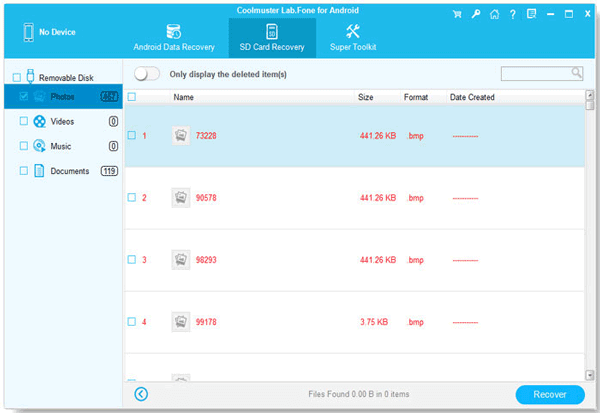
Wenn Sie sich für ein Google-Konto angemeldet haben, stehen Ihnen 15 GB kostenloser Speicherplatz bei Google zur Verfügung. Daher können Sie den Speicherplatz nutzen, um die SD-Karte unter Android mit einem Computer auf Google Drive zu sichern. Es ist eine nützliche Möglichkeit für alle. Schauen wir es uns an.
Schritt 1. Laden Sie Google Drive herunter und installieren Sie es
Laden Sie auf dem Android-Telefon bitte Google Drive von Google Play oder von der offiziellen Website herunter und installieren Sie es.
Schritt 2. Melden Sie sich mit Ihrem Google-Konto an
Wenn die Installation abgeschlossen ist, rufen Sie bitte Google Drive auf und melden Sie sich mit Ihrem Google-Konto an. Wenn Sie Google Drive zum ersten Mal verwenden, registrieren Sie sich bitte auf der ersten Benutzeroberfläche für ein Konto.
Schritt 3. Sichern Sie SD-Kartendateien auf Google Drive
Sobald Sie fertig sind, sehen Sie die Schaltfläche „ Plus “ auf der Benutzeroberfläche. Klicken Sie darauf und wählen Sie die Option „ Hochladen “. Anschließend können Sie die Dateien von Ihrer SD-Karte auswählen. Tippen Sie abschließend auf das „ Fertig “-Symbol oben rechts und Ihre SD-Karte unter Android wird ohne Computer auf Google Drive gesichert.

Bonus: Fotos zufällig von der SD-Karte gelöscht? Sie sollten gelöschte Fotos so schnell wie möglich von der SD-Karte wiederherstellen . Andernfalls gehen sie dauerhaft verloren.
Die Verwendung eines USB-Kabels zum Sichern der SD-Karte unter Android ist eine weitere hilfreiche Möglichkeit. Bereiten Sie ein UAB-Kabel vor und Sie können die Sicherung abschließen. Befinden sich jedoch bei Android reichlich Daten auf der SD-Karte, hält diese auf diese Weise mehrere Minuten oder Stunden durch. Daher wird diese Methode empfohlen, solange die Datenmenge auf der SD-Karte nicht groß ist.
Schritt 1. Android-Telefon mit Computer verbinden
Zunächst müssen Sie die SD-Karte Ihres Android-Telefons über ein USB-Kabel mit dem Computer verbinden. Und erlauben Sie Ihrem Computer, Ihr Android-Telefon zu überprüfen.
Schritt 2: Navigieren Sie zu SD-Karte
Geben Sie nach der Verbindung „ Dieser PC “ auf dem Desktop ein und navigieren Sie zu Ihrer externen Android-Festplatte. Sie können alle Dateien von der SD-Karte auf dem Computer sehen.
Schritt 3. Wählen Sie SD-Kartendateien und Backup aus
- Jetzt können Sie die Dateien von der SD-Karte auf dem Computer auswählen und sie dann kopieren und in einen Ordner einfügen, der zum Speichern der SD-Kartendateien auf dem Computer verwendet wird.
- Warten Sie einige Minuten. Die ausgewählten Dateien werden mit dem USB-Kabel von der SD-Karte auf dem Computer gesichert.
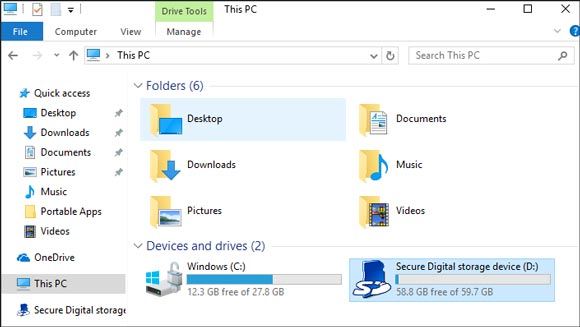
Tipps: Wie formatiere ich meine Android-SD-Karte?
Wenn Sie Ihre Android-SD-Karte formatieren möchten, bereiten Sie besser einen SD-Kartenleser vor. Legen Sie die SD-Karte in das Lesegerät ein und schließen Sie das Lesegerät dann an einen USB-Anschluss des Computers an. Gehen Sie dann auf „ Dieser PC “ und Sie finden Ihre SD-Karte unter „ Geräte und Laufwerke “. Klicken Sie dann mit der rechten Maustaste und wählen Sie die Option „ Format “ in der Liste. Es löscht Ihre SD-Karte schnell.
In diesem Artikel erfahren Sie mehr über 4 effektive Methoden zum Sichern einer SD-Karte auf Android. Sie können jetzt versuchen, eine SD-Karte auf Android damit zu sichern. Für Ihre Bequemlichkeit müssen Sie die Android-SD-Karten-Backup-App kennen – Samsung Messages Backup ist das schnellste Backup-Tool mit umfassenden Datentypen. Zu guter Letzt können Sie gerne Ihre Vorschläge oder Fragen im Kommentarbereich notieren.
In Verbindung stehende Artikel
Android-zu-Android-Übertragung – Wie übertrage ich Daten von Android zu Android?
So löschen Sie das Backup auf einem Android-Telefon vollständig [Behoben]
Huawei Backup – 3 leistungsstarke Methoden zum Sichern Ihrer Huawei-Daten
Verwenden Sie einen effektiven Pokemon Go-Spoofer auf Ihrem Android-Gerät
Wie übertrage ich im Jahr 2023 Kontakte von Android auf das iPhone?
Urheberrecht © samsung-messages-backup.com Alle Rechte vorbehalten.